سيساعدك هذا الكيفية لمستخدمي Mac في الحصول على المزيد من التطبيقات التي قمت بشرائها من أجل iPhone أو iPod Touch الخاص بك. سنلقي نظرة على استكشاف ما تسميه شركة Apple "حزم التطبيقات" ، والتي توضح لك كيفية استخراج المحتوى منها لاستخدامك الشخصي.
يمكنك استخدام الوسائط في المشاريع الشخصية ، أو المشاريع المدرسية (مثل المقالات) ، أو مدونتك الشخصية حيث تقوم بمراجعة التطبيقات ، أو ربما لإنشاء نغمات رنين لجهاز iPhone الخاص بك. (ضع في اعتبارك أن وسائل الإعلام التي تجدها قد تكون محمية أو لا تخضع لحقوق النشر. تأكد من اتباع قوانين حقوق النشر لبلدك.)
دعمها!
الأول والأكثر أهمية: ما يمكن أن نفعله يمكن أن يكون له عواقب وخيمة على الملفات التي نستكشفها. لذلك ، نوصي بشدة بأن تقوم دائمًا بعمل نسخة من الملف الذي تستكشفه وتعمل مع النسخة. نحن نحدد الخطوات حول كيفية القيام بذلك أدناه. بهذه الطريقة ، إذا سارت الأمور على نحو خاطئ ، فستظل لديك النسخة الأصلية. إذا لم تكن مرتاحًا لهذه الخطوات ، فيرجى استشارة المعلم المحلي للحصول على المساعدة.
الخطوة 1: الشريط الجانبي لتطبيق iTunes
افتح iTunes وانتقل إلى قسم التطبيقات في الشريط الجانبي لـ iTunes بالنقر على التطبيقات. إذا لم تشاهد التطبيقات في الشريط الجانبي ، فانتقل إلى تفضيلات iTunes ، وعلامة التبويب العامة ، وتأكد من تحديد التطبيقات. ابحث عن التطبيق الذي ترغب في استكشافه وانقر عليه بزر الماوس الأيمن واختر Show in Finder.
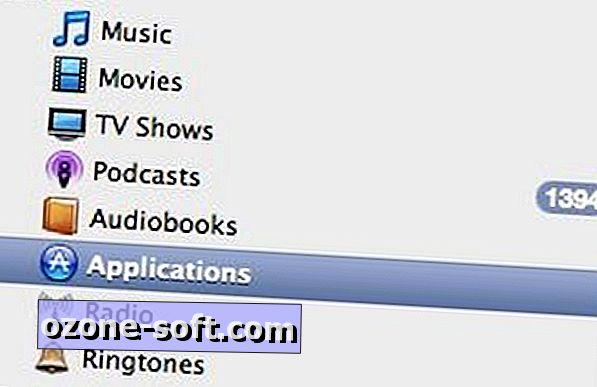
الخطوة 2: تحديد موقع التطبيق في Finder
حدد التطبيق في Finder وانقر بزر الماوس الأيمن (أو فيما يلي Control-click باستخدام زر واحد) لاختيار Copy (أو Command-C). انتقل الآن إلى مجلد جديد أو إلى سطح المكتب ثم انقر بزر الماوس الأيمن لاختيار Paste (أو Command-V) للصق نسخة من التطبيق في المجلد الجديد أو على سطح المكتب.

الخطوة 3: قم بإعادة تسمية حزمة التطبيق ثم قم بتوسيعها
بمجرد نسخ الملف ، ستقوم بإعادة تسمية الملف المنسوخ محل ملف ipa باستخدام zip. قد يطالبك الباحث عن تغيير امتداد الملف - تأكد من تحديد .zip إذا كان كذلك. الآن افتح ملف Zip المعاد تسميته - هذا ما هو عليه بالفعل - مع الأداة المساعدة Unzip المفضلة لديك (مثل StuffIt Expander) تسمح لها بالتوسع في مجلدها الخاص.
 | | |  |
الخطوة 4: استكشاف حزمة التطبيق
انظر حولك داخل المجلد الذي تم إنشاؤه للتو. انتبه جيدًا وابحث عن مجلد باسم Payload. داخل هذا المجلد ، ستشاهد رمز تطبيق يعرض دائرة بخط مائل عبرها.
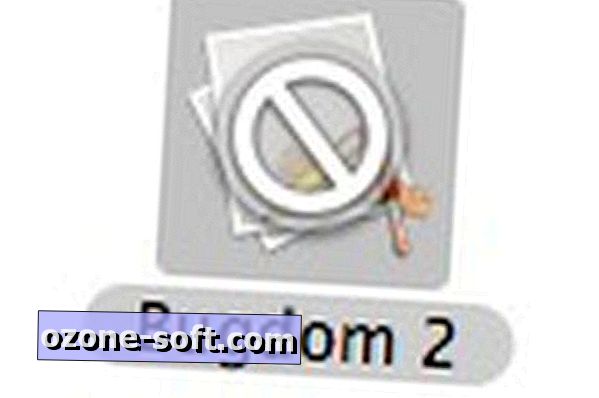
لا تحاول فتحه بنقرة مزدوجة. بدلاً من ذلك ، يجب النقر بزر الماوس الأيمن واستخدام خيار يسمى "إظهار محتويات الحزمة".
الخطوة 5: البحث عن محتوى الوسائط
الآن كل ما عليك القيام به هو تصفح. تفتح "عرض محتويات الحزمة" التطبيق الفعلي كما لو كان مجلدًا في Finder. يمكنك حتى التفكير في إنشاء نسخة منه للبحث في موقع آخر. أوصي باستخدام Leopard's Quick Look لمساعدتك في العثور على أي ملفات وسائط موجودة في هذا المجلد.
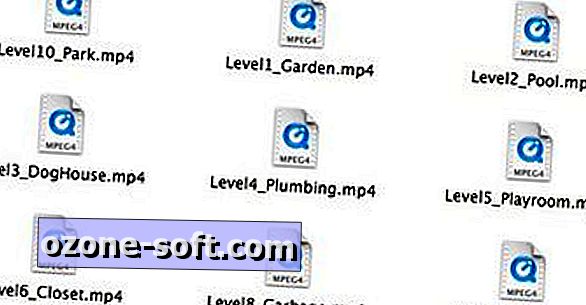
الخطوة 6: تنظيف!
بمجرد العثور على جميع ملفات الوسائط التي تريدها ، يجب أن تفكر في إلقاء ملف (ملفات) التطبيق المكرر الذي قمت به وجميع الملفات الأخرى المرتبطة باستكشافك في المهملات. فقط تأكد من عدم التخلص من ملف التطبيق الأصلي.
باستخدام هذه الخطوات ، يمكنك الآن استكشاف واكتشاف جميع أنواع ملفات الوسائط داخل تطبيق iPhone أو iPod Touch المفضل لديك. ستتمكن من العثور على عدد كبير من الملفات بما في ذلك الملفات الصوتية: .mp4 ، .mp3 ، إلخ ، وملفات الصور: .jpg ، .png ، .tiff ، إلخ. يمكنك أيضًا اكتشاف بعض ملفات .mov ، التي تحتوي على أفلام.













ترك تعليقك